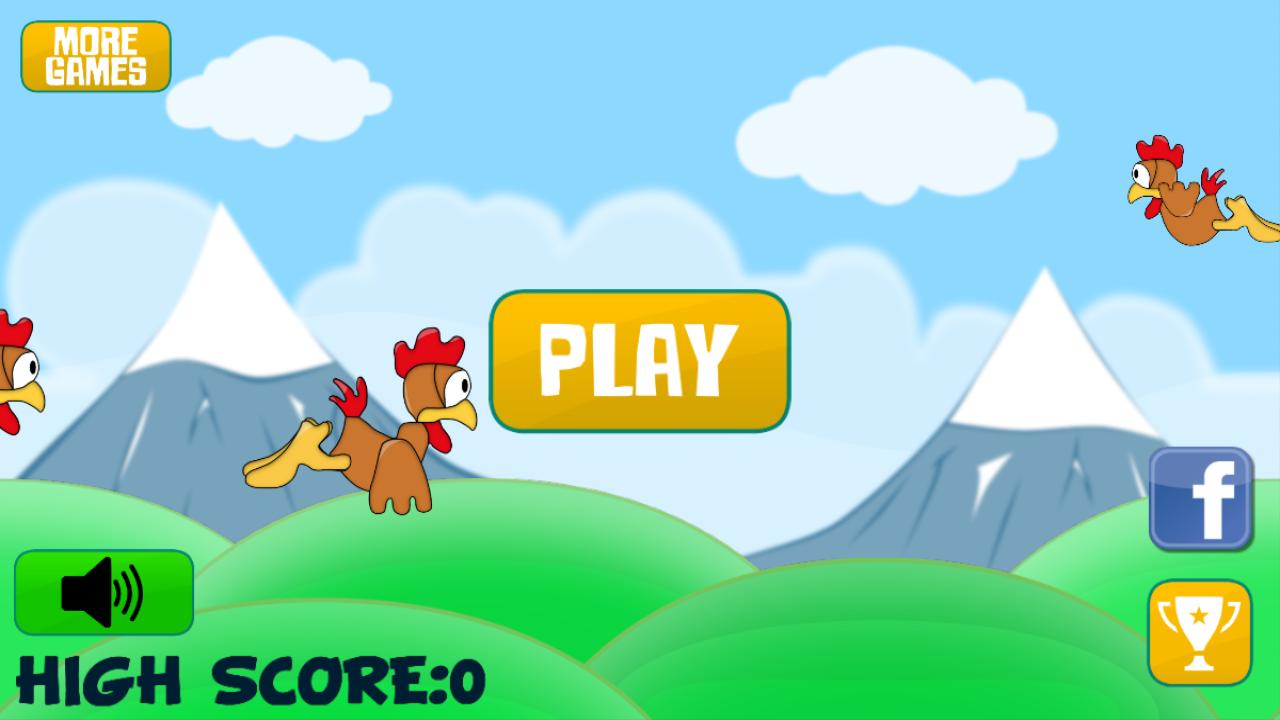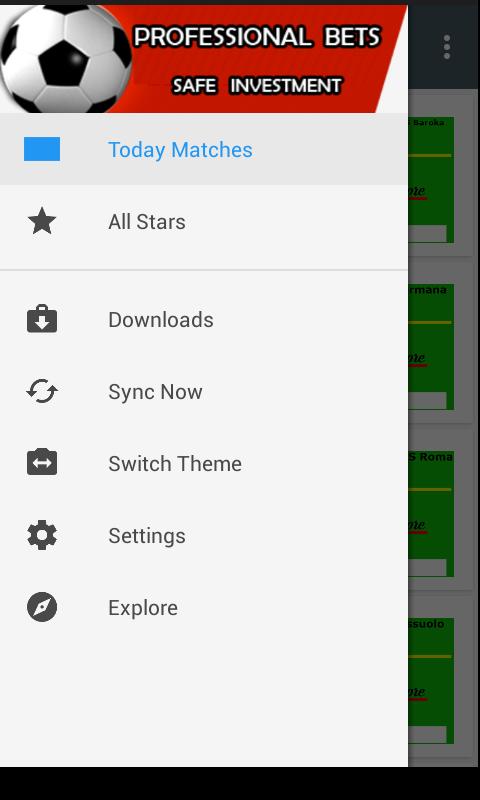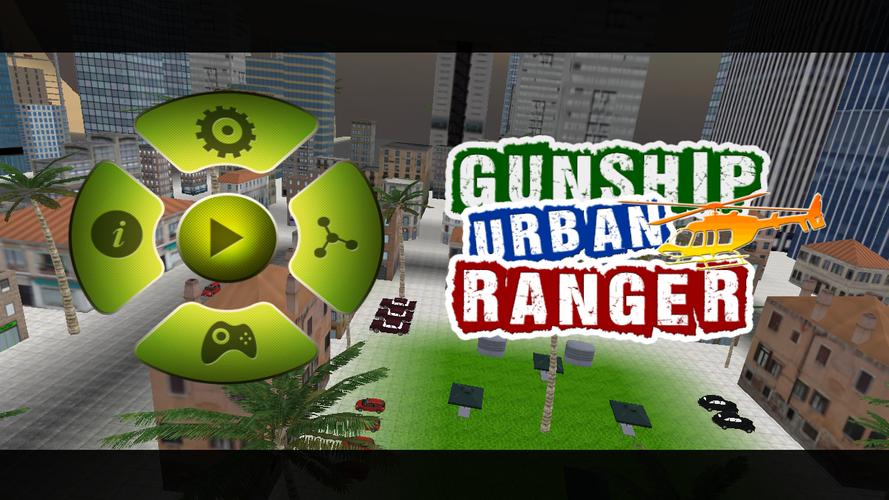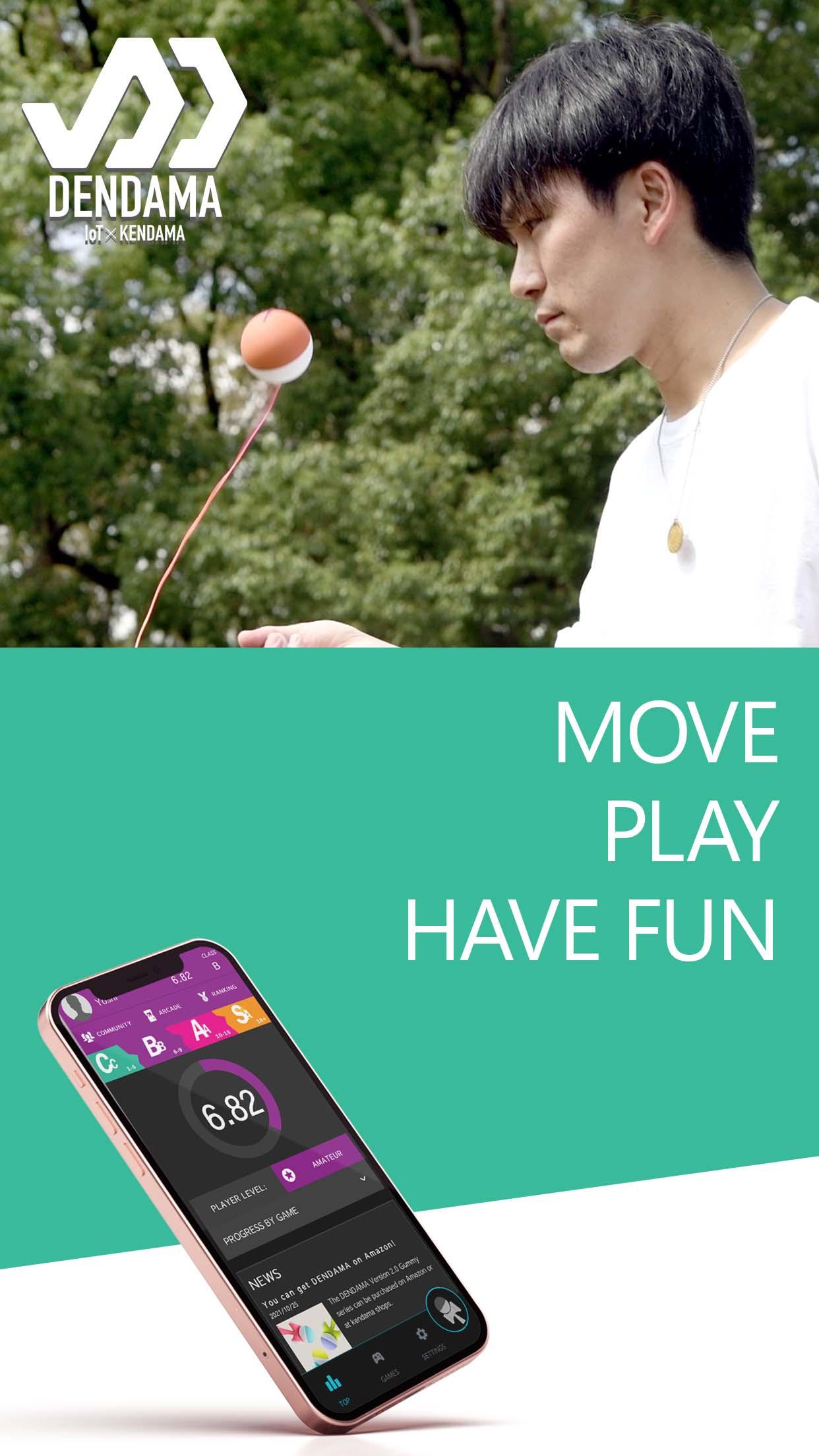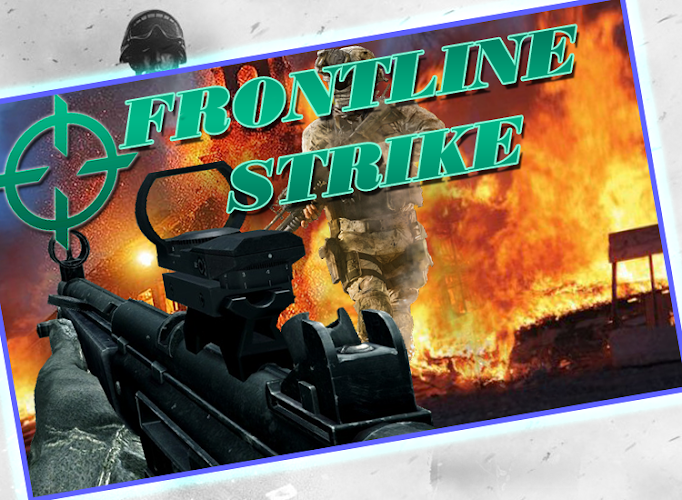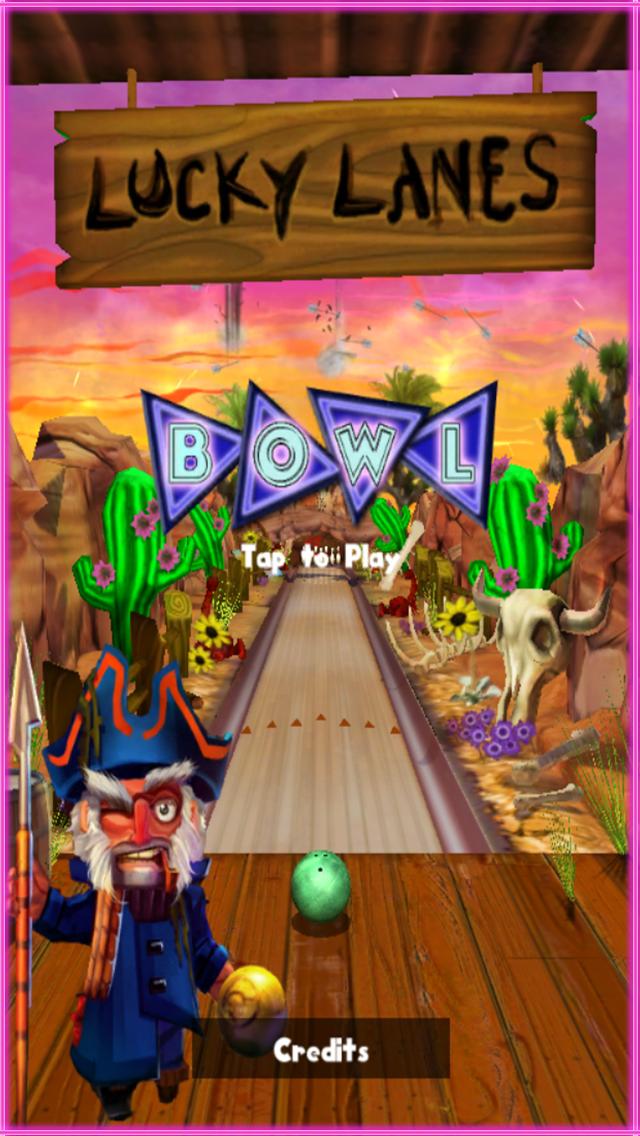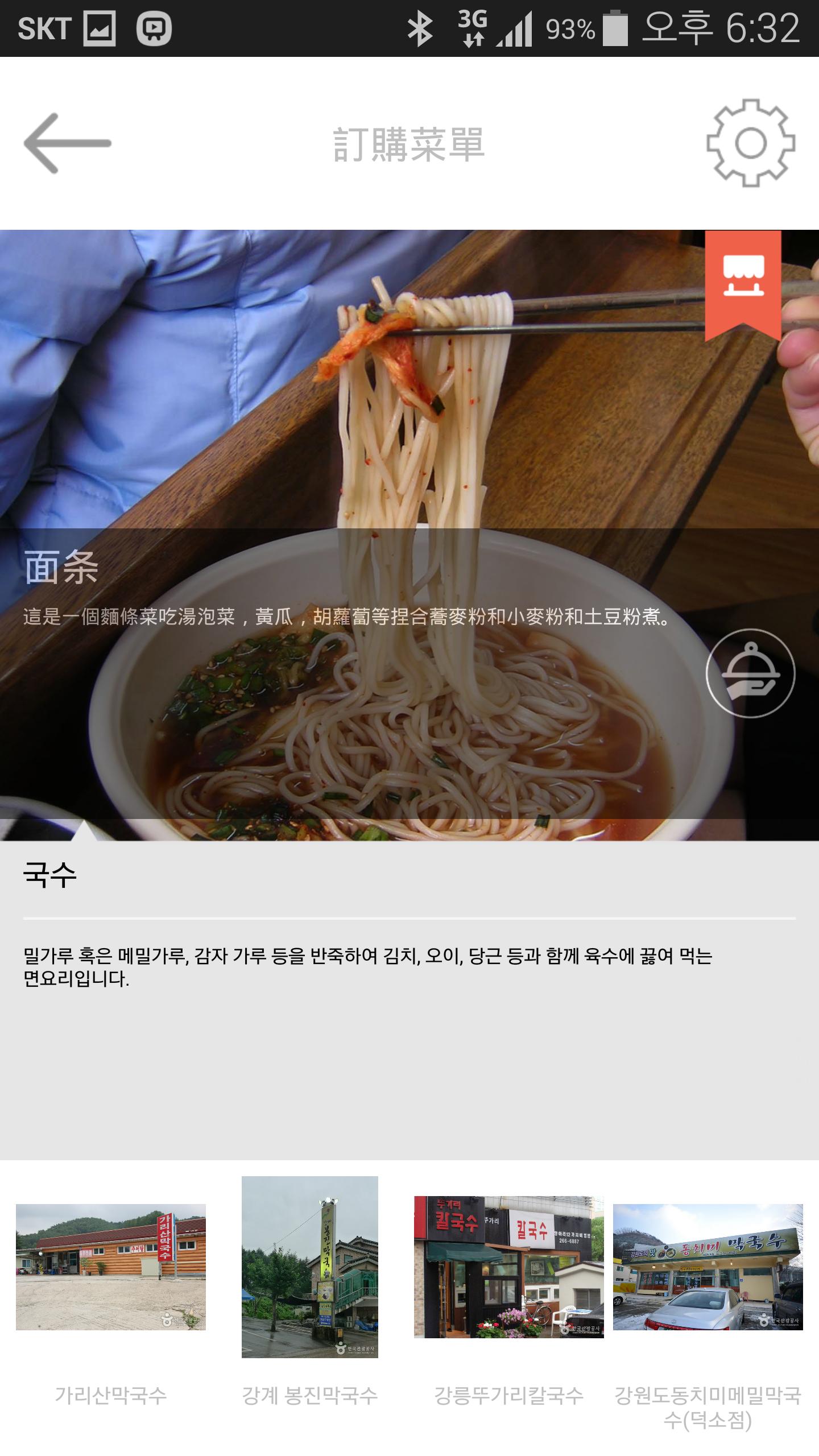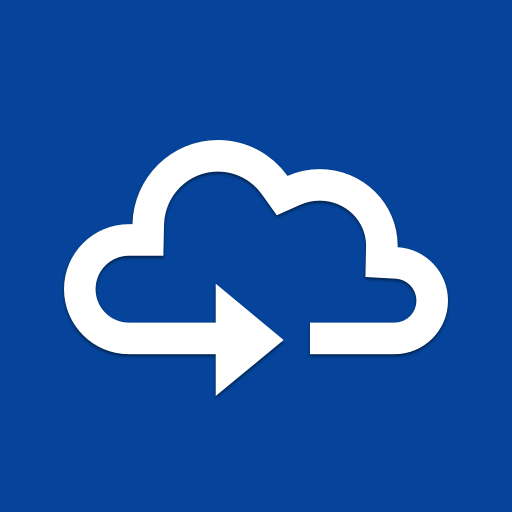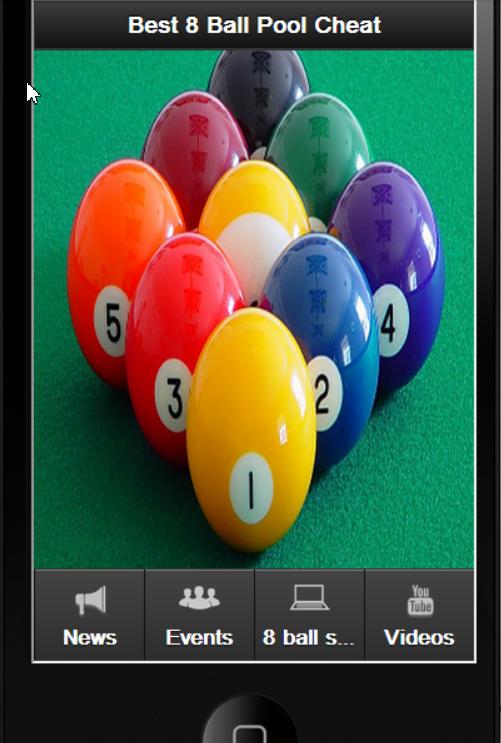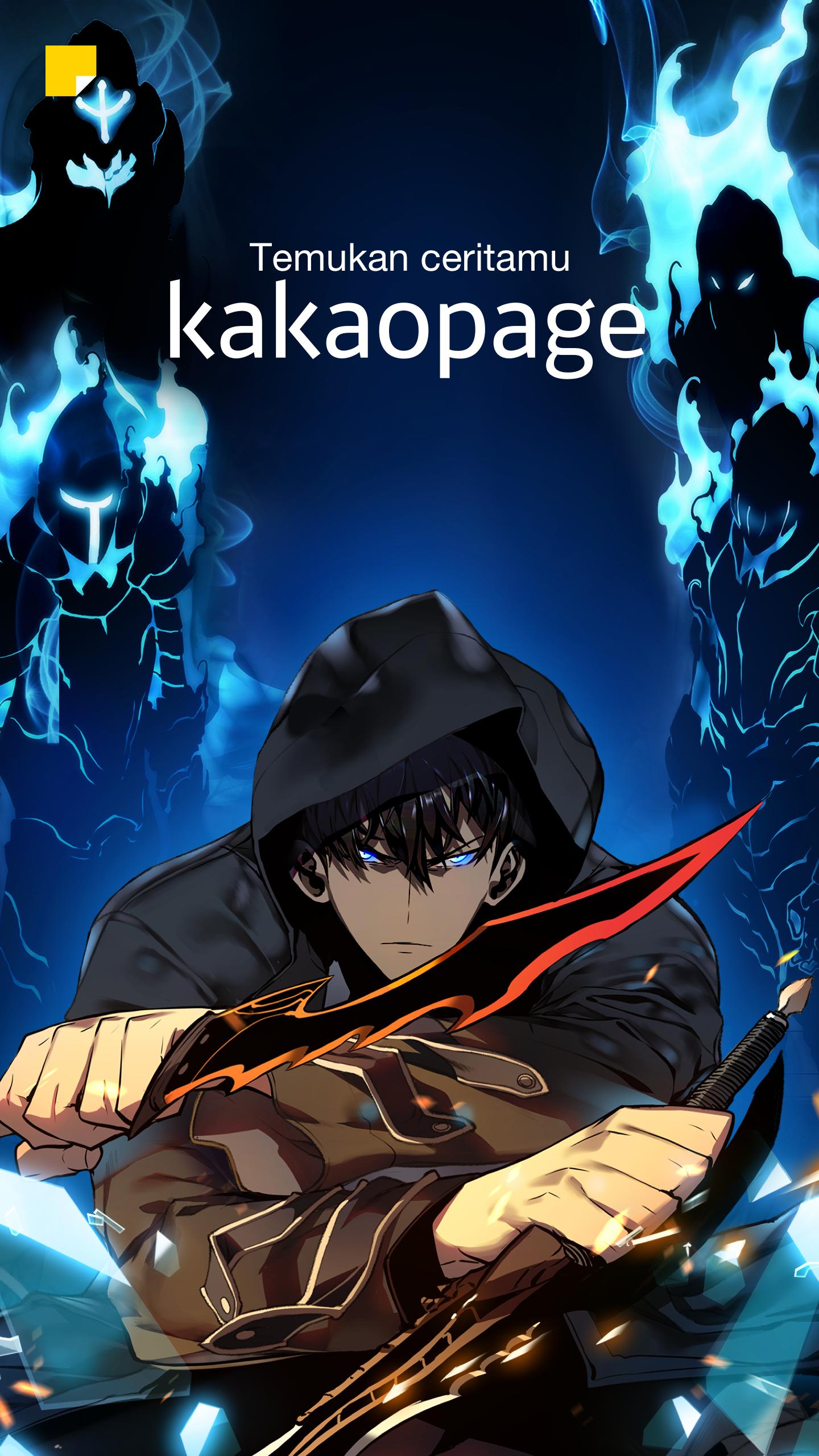Erste Waffenkamera-App mit Video-Greifen, vollständige Animation von Waffen, echte Klänge
Armed Cam gemischte Realität mit 3D -Shooter -Spielstil! Klare Animationen mit echten Klängen. Und jetzt ist die einzige Waffen-Cam-App mit Video-Grippe!
Merkmale
*Waffen schießen, neu laden und ändern
*Fangen Sie das echte Video auf und teilen Sie es
*Ein Foto angreifen und teilen
*Passen Sie die Effekte des Schusses an
*Verwenden Sie die Taschenlampe
*Wischt sich für schnelle Veränderungen zwischen Waffen aus
*Schnelle Einstellungen Zugriff
*Einstellbare Waffenkarte
Diese App verfügt über 3 Teile: Hauptmodul " Armed Cam ", "Gun Pack" und "Video -Modul".
Ursprünglich hat App nur eine Pistole. Um mehr Waffen zu erhalten, müssen Sie das Waffenpaket herunterladen (Sie können Link im Waffenkartemenü erhalten).
Um zwischen Waffentypen zu wechseln, müssen Sie nur von links nach rechts oder von rechts nach links auf den Bildschirm wischen. Um sich zwischen Waffen zu wechseln: Wischen Sie von unten nach oben oder von oben nach unten. Jedes Mal, wenn Sie die Waffe in der linken Ecke wechseln, sehen Sie einen Indikator für die aktuelle ausgewählte Waffe. Indem Sie diesen Indikator berühren, können Sie auf "Waffenkarte" zugreifen, wenn Sie die Möglichkeit haben, Waffen zu ändern, indem Sie darauf klicken. Sie können auf dem Bildschirm mit der rechten Mitte aufnehmen, indem Sie die Taste-Taste mit der rechten Mitte berühren. Wenn Sie die Schaltfläche "Weapon Touch Circle" auf der Bildschirmseite rechts neu laden möchten (auch Zähler der verfügbaren Munition in dieser Ecke). Wenn Sie sich im dunklen Raum befinden, können Sie die Taschenlampe einschalten. Sie können die Auswirkungen des Schusses anpassen, indem Sie das Ziel in der Bildschirmzentrale berühren. Wird geöffnet Effekte eingerichtet, in dem Sie können: Ein/Aus -Funken, Mündungsblitz und Blut. Um dieses Menü zu beenden, tippen Sie einfach von Tasten. Sie können zu jedem Zeitpunkt des Spiels ein Foto oder Video aufnehmen, indem Sie eine Kamera-Taste in der Mitte-Links-Seite des Bildschirms berühren. Um zwischen dem Foto- und Videododus zu ändern, berühren Sie einfach das Foto-/Video -Symbol über der Schaltfläche Capture. Wenn Sie im Fotomodus eine einfache Fortschrittsbal angeben, geben Sie die Verarbeitung eines Fotos an und haben sich beim Überbinden versteckt. Wenn Sie im Video -Modus warten, müssen Sie warten, bis der gesamte Prozess durchgeführt wird. Während das Videomodul ein Video vorbereitet, können Sie im Fotomodus wechseln und Fotos machen. Sie können Fotos sofort in der integrierten Galerie verwalten (greifen Sie aus dem Hauptmenü auf sie zu). In der Galerie können Sie Fotos anzeigen, löschen oder teilen: Allshare, Bluetooth, Cymera, Drive, E-Mail, Facebook, Google Mail, Google+, Instagram, Messaging, Photo Editor, Picasa, Social Hub, Twitter, WhatsApp, Wi-Fi Direct und jeden anderen sozialen oder Messaging-Service, den Sie auf Ihrem Gerät installiert haben. Tippen Sie auf Foto oder Video, um es auszuwählen, wenn Sie es löschen möchten. Im Optionsmenü können Sie die Größe der Schaltflächen im Spiel einrichten, ein/aus -Vibration einstellen, Schaltflächen zeichnen oder es im Moment des Capture -Fotos verbergen, ein wenig Leistung für langsame Telefone erhöhen und vollständige Informationen über Armed Cam und Shunamicode finden, Spiel teilen, ChangeLog lesen und den Howto -Modus einschalten. Indem Sie "Statistiken" berühren, können Sie sich ansehen, wie viele Kugeln Sie schießen, sie und andere Dinge teilen.
Die App verfügt über Anzeigenblöcke und einige Funktionen können begrenzt sein. Anzeigen entfernen und freischalten
Hergestellt mit FPS -Schöpfer neu geladen. FPS Creator Reloaded ist © The Game Creators Limited. Alle Rechte vorbehalten. www.thegamececreators.com